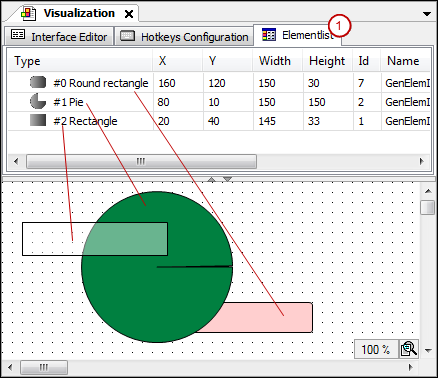要素の配置、サイズとレイヤーの調整
ビジュアライゼーションは、ピクセル単位のラスターイメージです。ピクセル位置はX / Y座標で指定されます。原点(0,0)は、ウィンドウの左上隅にあります。正のX値は右に実行され、正のY値は下に実行されます。ビジュアライゼーションのZ軸上の要素の位置は、要素リスト内の位置によって制御されます(以下を参照)。
エディターでのサイズと位置の構成
要素のサイズと位置は、ピクセル座標として指定されます。 プロパティ 見る。これらの設定は、エディタービューに同時にグラフィカルに表示されます。
から視覚化要素をドラッグすると 視覚化ツールボックス エディタービューを表示すると、次の長方形要素の例のように、選択された状態で表示されます。
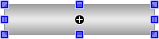
可能な位置は、設定されたグリッドによって異なります。あなたはでその設定を変更することができます CODESYS オプション。コンテキストメニューのコマンドは、配置とグループ化に使用できます。
これで、エディターで要素を直接移動またはサイズ変更できます。別の方法として、 位置 プロパティエディタのプロパティ。選択した要素に対して自動的に開きます。これについての説明を参照してください。たとえば、のヘルプページを参照してください。 ボタン エレメント。変更は他のエディターでも更新されます。
マウスポインタの形が動きを示すように要素に焦点を合わせます(例:
 )。
)。要素を任意の位置にドラッグします。
要素の位置も更新されます と プロパティ。
青いボックスに焦点を合わせます。
マウスポインタの形は、ボックスのサイズを変更するためにボックスをドラッグできる方向を示す二重矢印です。
 。
。青いボックスをドラッグして、要素のサイズを変更します。
要素の位置も更新されます と プロパティ。
さらに、あなたは回転することができます 矩形、 ライン、 ポリゴン、 と パイ 要素。
静的回転する要素を選択します。例:長方形
長方形は、可動位置ボックスの横にハンドル付きで表示されます。

ハンドル
マウスポインタをハンドルの上にドラッグします。
カーソルが回転して表示されます
 矢印。
矢印。要素を任意の位置に回転させます。

の中に プロパティでは、設定された角度が度で表示されます。
詳細については、以下を参照してください。 回転要素を構成する
視覚化要素を前後に移動する
各視覚化要素は、視覚化の独自のレイヤー(Z軸)にあります。前景の他の要素によって非表示にしたり、背景の他の要素を非表示にしたりすることができます。レイヤーの順序は、 要素リスト エディタービューの上にあるタブ。前から後ろへの要素の順序は、後ろから前への視覚化レイヤーの順序を指定します。
からのコマンドを使用します 注文 選択した要素を移動するためのコンテキストメニュー。
要素リストの例(1):